01|この章で学ぶこと
スクラッチを使うために、パソコンやタブレットの準備をしよう。
インターネットに接続して、スクラッチの画面がひらけるか確認してみてね。
Scratchを使うためには、まず 環境を準備 することが大切です。
この章では、Scratchを使うための 準備のしかた や必要なものについて学びます!
02|使うために必要なもの
パソコンやタブレットがあれば、すぐに始められるプログラミングツールです!

(オンライン版を使う場合)
(Windows・Mac・Chromebook)またはタブレット(iPad・Android)
(パソコンの場合)
(作品を保存・共有したいときに必要)
💡 インターネットがなくても、Scratchのオフライン版を使えばプログラミングができるよ!
03|オンラインで始める方法
Scratchのオンライン版を使えば、ソフトをインストールしなくても、すぐにプログラミングを始められます!
❶ Scratchのサイトを開く https://scratch.mit.edu
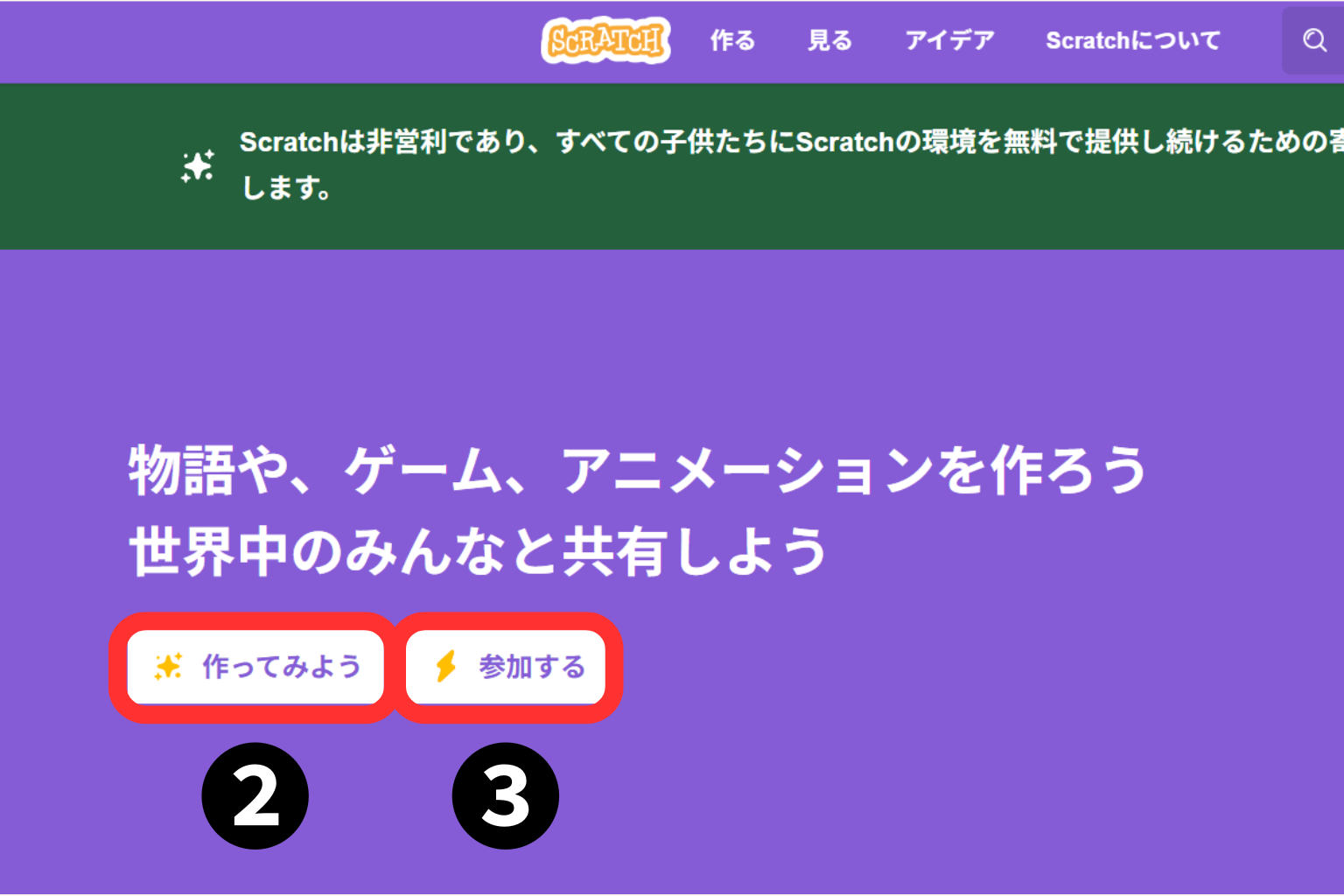
❷「🌟作ってみよう」ボタンを押すと、すぐにプログラムを作れる!
❸「⚡参加する」でアカウントを作れば、作品を保存したり、ほかの人と共有できる!
下画像の赤枠「Scratchに参加しよう」をクリックするとアカウントを作成できるよ。
💡 アカウントがなくてもScratchは使えるけど、作った作品を保存したり、共有したりしたい場合はアカウントが必要!
オンライン版の利点(メリット)
- インストール不要!すぐ開始できる
- 最新バージョンのScratchが使える
- 作品を簡単に共有できる<
オンライン版の欠点(デメリット)
- インターネットがないと使えない
- ログインしないと作品を保存できない
04|オフラインで始める方法
インターネットが使えないときのために、Scratchのオフライン版(Scratch Desktop)をインストールすれば、ネットなしでも使えます!
❶ Scratchのダウンロードページを開く ダウンロードページ
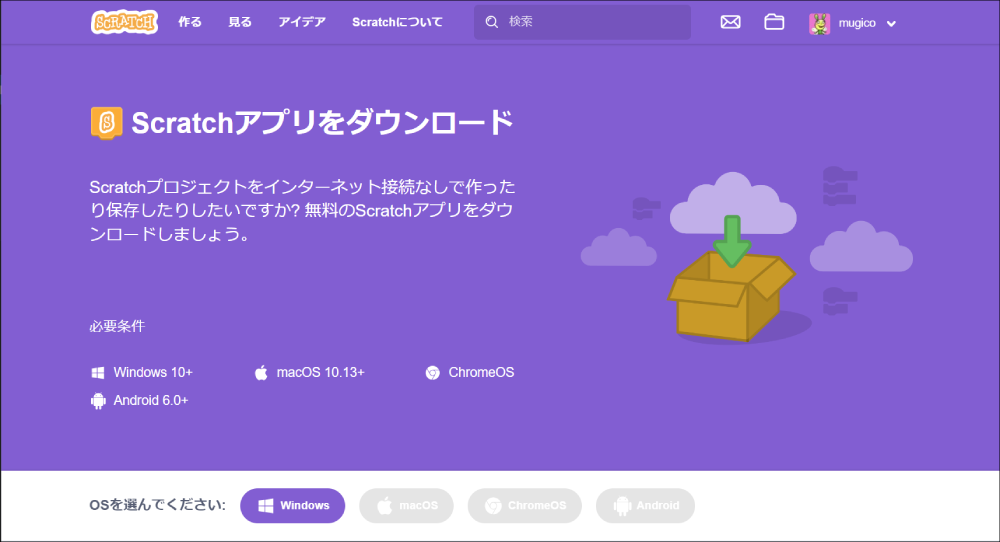
❷ 自分のパソコンにあったバージョン(Windows・Mac)を選んでインストールファイルをダウンロードする

自分のパソコンにあったボタン(Windows もしくは Mac)をクリックすると、ダウンロードが始まります。
ダウンロードが終わると、パソコンに「Scratch 3.29.1 Setup.exe」というファイルが保存されます。
この「Scratch 3.29.1 Setup.exe」ファイルを使って、Scratchをインストールします。

❸ 自分のパソコンにダウンロードしたScratchアプリをインストールするよ!
ダウンロードした「Scratch 3.29.1 Setup.exe」というファイルをダブルクリックします。「インストールしますか?」と聞かれるので、「はい」をクリックします。
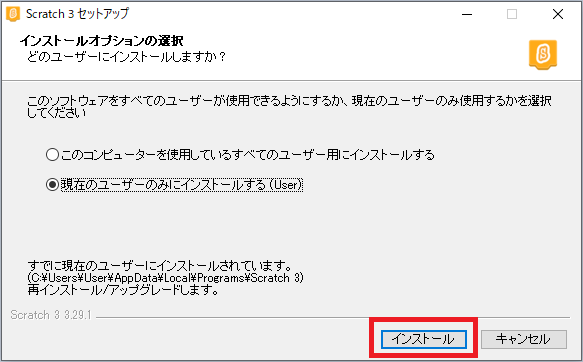
❹ インストールが終わったら、オフラインでもScratchを使える!
インストールが始まり、自動的にScratchがパソコンにインストールされます。インストールが終わったら、デスクトップに「Scratch」のアイコンが表示されます。
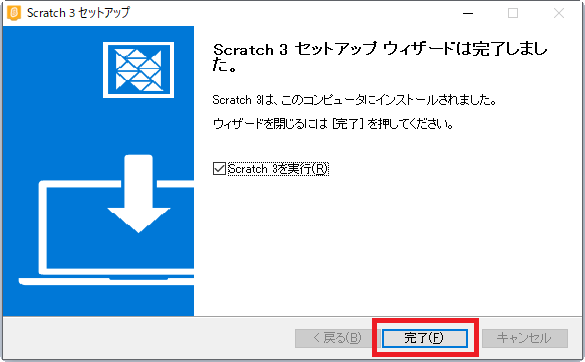
💡 オフライン版では、作品をオンラインにアップロードしないと共有できないので注意!
オンライン版の利点(メリット)
- インターネットがなくても使える
- 動作が安定している
オンライン版の欠点(デメリット)
- 作品をオンラインで共有するには手動でアップロードが必要
- 最新バージョンへの更新が手動
05|アカウントを作ろう!
Scratchで作品を保存したり、世界中の人と共有したりしたいときは、アカウントを作ると便利です!
❶ 「⚡参加する」ボタンを押す
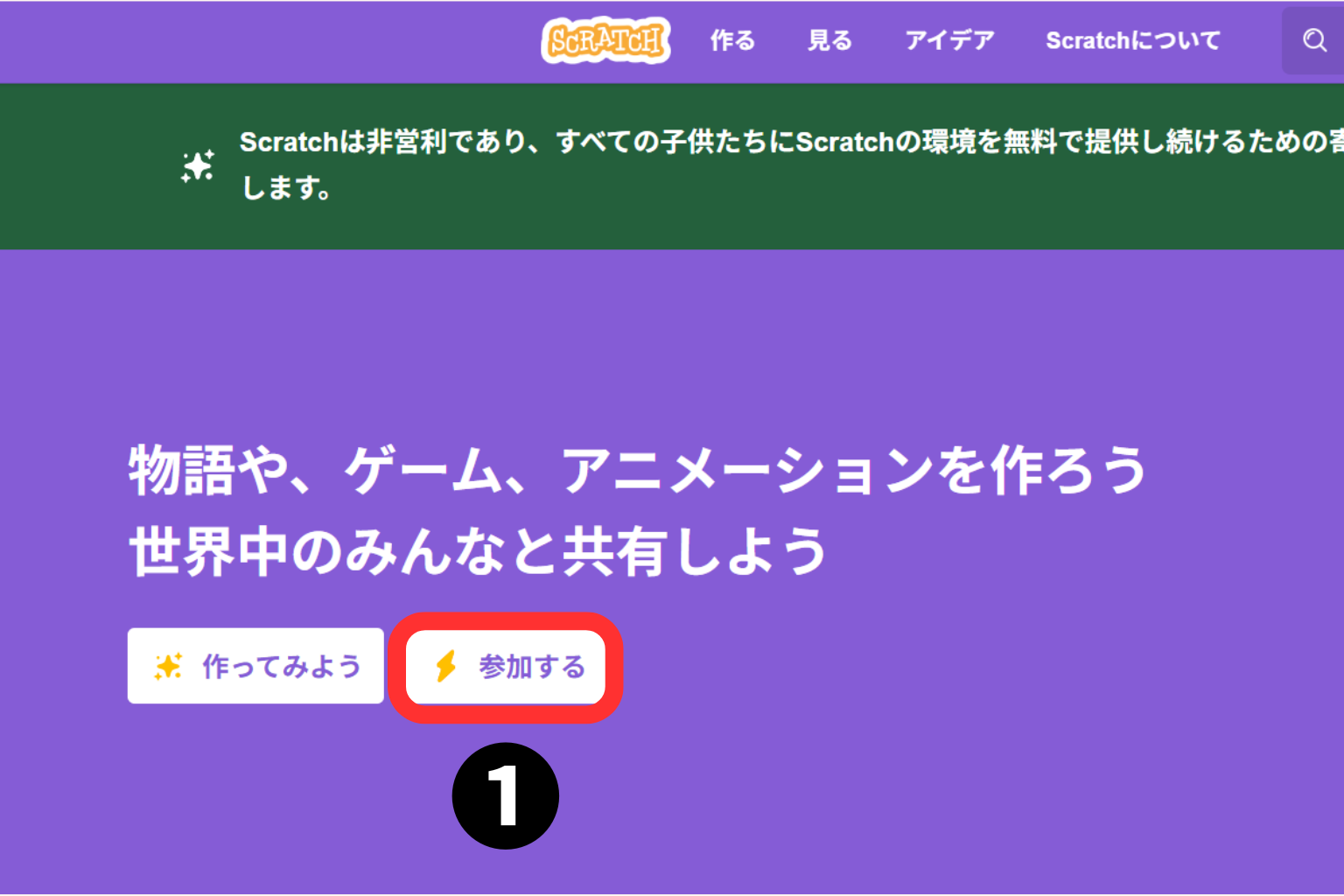
❷ ユーザー名(本名ではなく、ニックネーム)とパスワードを設定する
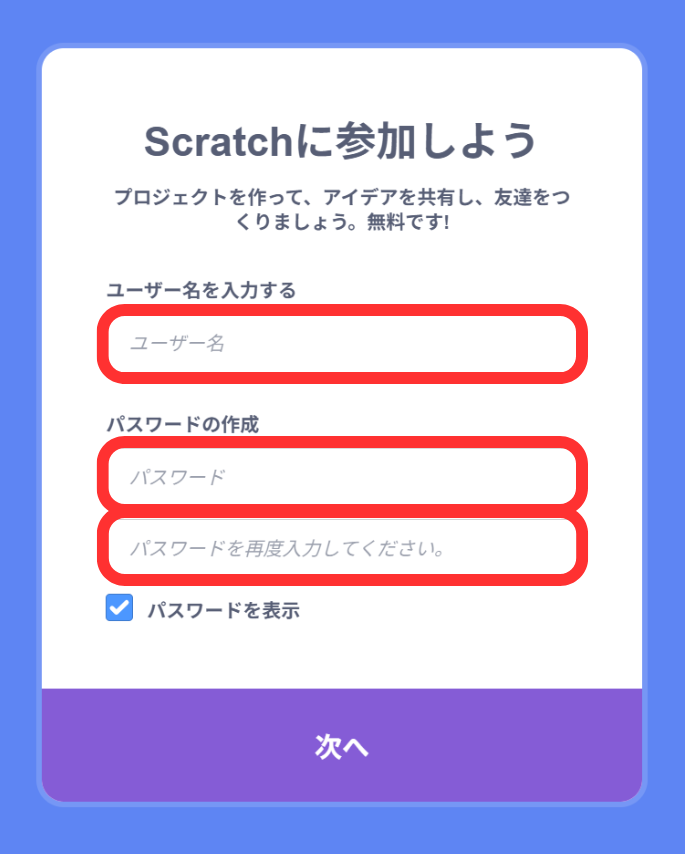

❸ いくつかの質問に回答してメールアドレスを入力して、「アカウントを作成」ボタンをクリック!
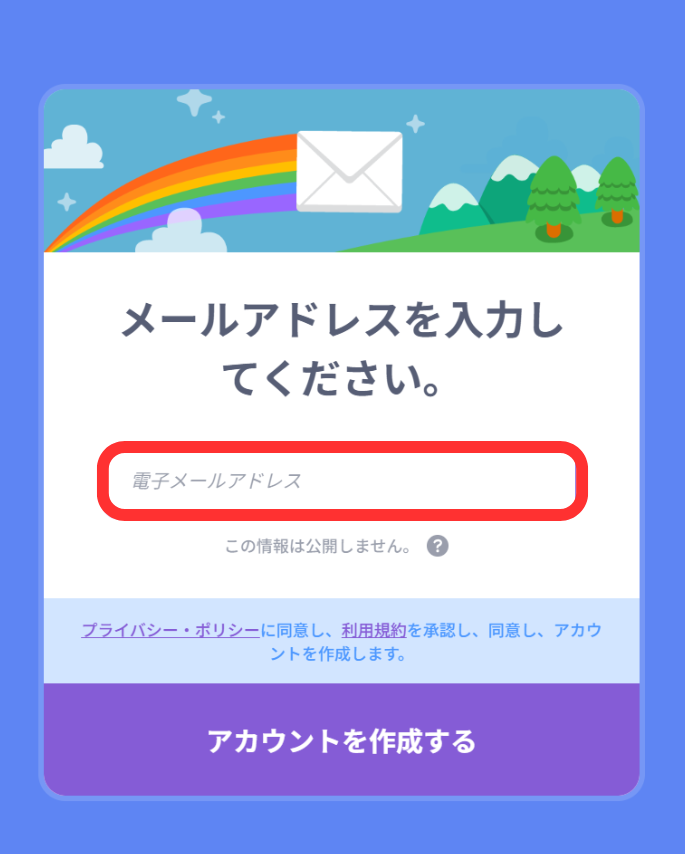
❹ アカウント認証をする!
アカウントを作成したら入力したメールアドレスにScratchからメールが届いているか確認しましょう。
届いたメールでScratchアカウントを認証します。リンクをクリックしましょう。
Scratchのサイトへジャンプします。
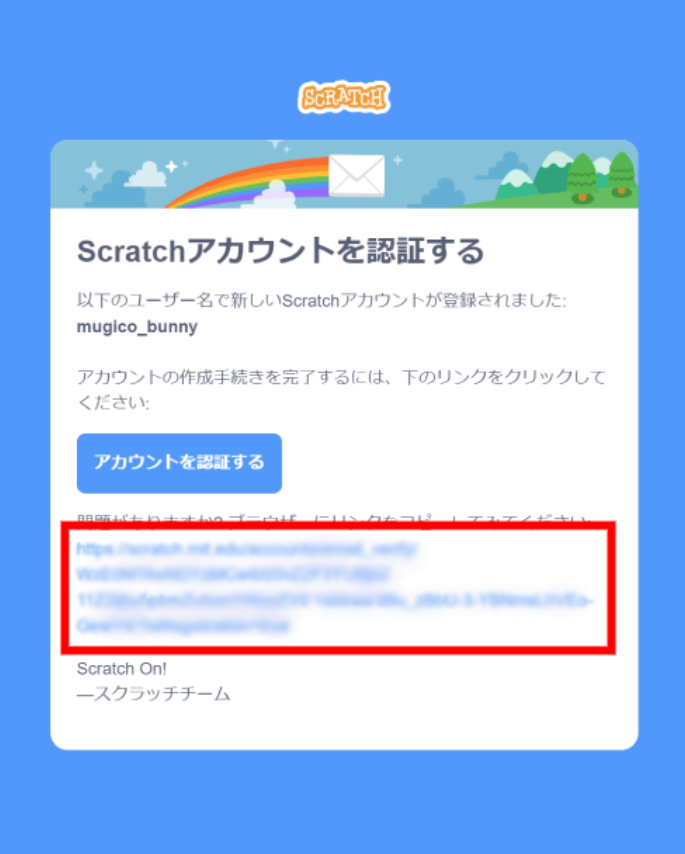
これでアカウントは作成されました。
💡 Scratchのルールでは、個人情報(本名や住所など)を入力しないことが決められているよ!
06|使うときの注意点
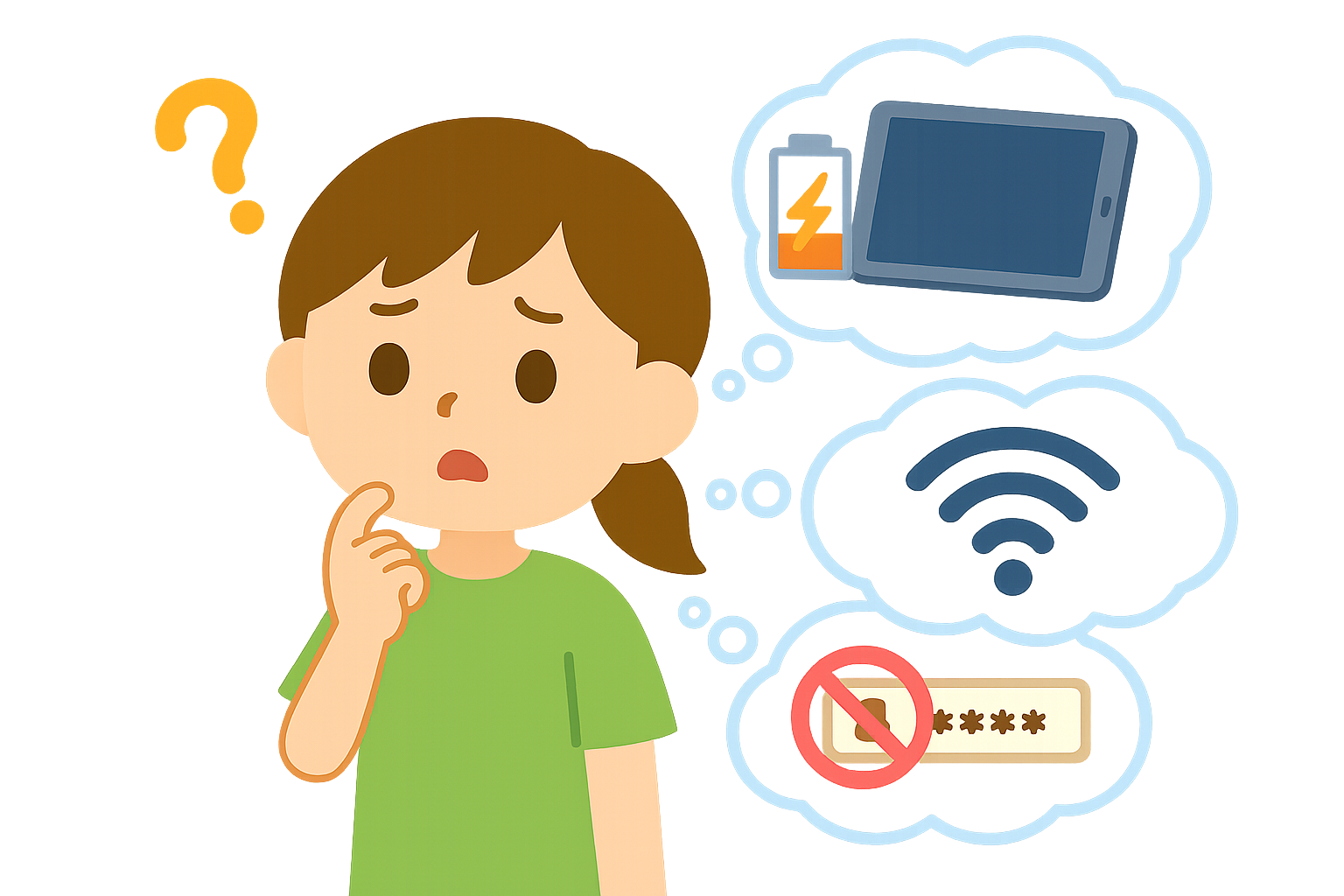
💡 学校や図書館のパソコンを使うときは、Scratchのアカウントからログアウトするのを忘れないようにしよう!
07|もっと使いやすくするために
Scratchを楽しく使うために、いくつかの便利な設定をしておくと良いでしょう!

Scratchのプログラム画面が見えにくいときは、ズーム機能を使って大きくすると操作しやすいよ!
Scratchは、日本語以外にもたくさんの言語に対応しているよ。メニューの「地球マーク」から言語を変更できる!
もしわからないことがあれば、Scratchのヘルプページを見ると解決できるかも!
08|この章のまとめ
まとめ
パソコンやタブレットの準備が大切です。Scratchには、インターネットが必要なオンライン版と、ダウンロードして使えるオフライン版の2つの方法があります。それぞれの特徴を知り、自分に合った方法で始めましょう。
オンライン版は、インターネットに接続できれば、すぐにScratchのサイトでプログラミングを始められるのが利点です。アカウントを作ると、作品を保存したり、世界中の人と共有したりすることができます。 ただし、インターネット環境がないと使えないため注意が必要です。
オフライン版は、一度インストールすれば、インターネットがなくてもScratchを使うことができます。 そのため、通信環境が不安定な場所でもプログラミングを楽しめます。ただし、作品をオンラインで共有するには、手動でアップロードする必要があります。
また、Scratchを使うときの基本的な注意点として、パソコンやタブレットの充電を確認することや、アカウントのパスワードを安全に管理することが大切です。特に、学校や図書館などの共用パソコンを使う場合は、ログアウトを忘れないようにしましょう。
Scratchには、画面のズーム機能や言語変更機能があり、使いやすく設定することもできます。
この章で環境の準備ができたら、次は画面操作を理解して実際にScratchでプログラムを作ってみましょう!
09|この章のポイント
| ① Scratchはオンライン版とオフライン版がある!自分に合った方法で始めよう! |
| ② アカウントを作れば、作品を保存したり、共有したりできる! |
| ③ パソコンやタブレットの準備をして、Scratchを始められるようにしよう! |
| ④ インターネット環境や充電の確認をして、快適にプログラミングを楽しもう! |
10|ミニクイズ
〇 理解度チェック!
Q1. Scratchを始めるために必要なものはどれ?
Q2. オンライン版Scratchのよいところは?
Q3. オフライン版Scratchを使うときに必要なことは?
Q4. Scratchのアカウントを作るとできることは?
Q5. 学校や図書館のパソコンを使ったあと、忘れずにすることは?